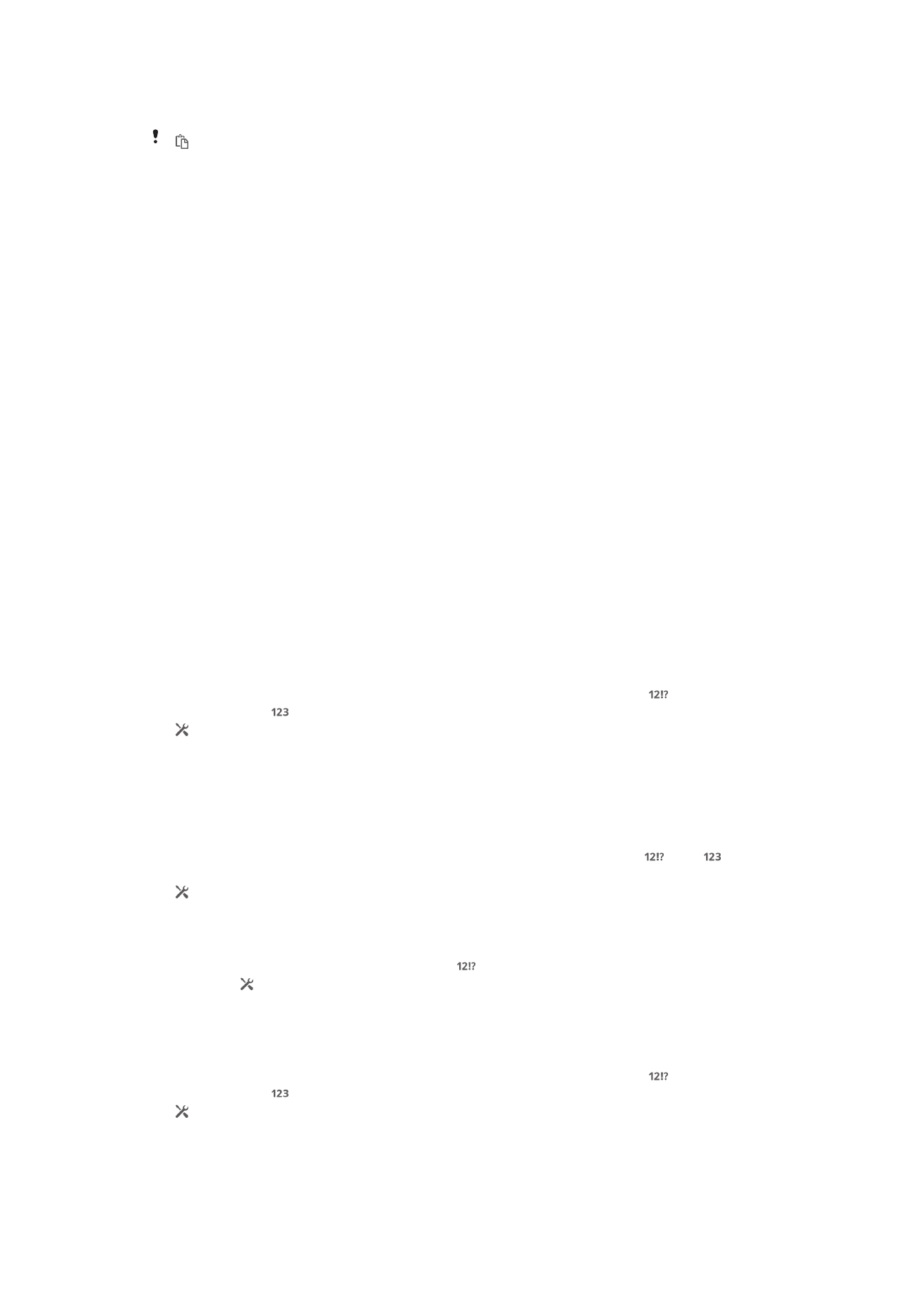
Xperia klavyesini kişiselleştirme
Sanal klavyeyi veya Telefon tuş takımını kullanarak metin girerken, yazım dilleri, metin
tahmini, otomatik boşluk ve hızlı düzeltmelere yönelik seçenekleri belirlemenize
yardımcı olacak bir klavye ayarları ve diğer metin giriş ayarları menüsüne
erişebilirsiniz. Örneğin, siz yazarken sözcük seçeneklerinin nasıl gösterileceğine ve
sözcüklerin nasıl düzeltileceğine karar verebilirsiniz. Üstelik, sözcük tahminlerinin
yazım stilinize uygun olması için mesaj verilerinizi tarattırabilirsiniz. Yazdığınız yeni
sözcükleri hatırlaması için metin girişi uygulamasını da ayarlayabilirsiniz.
Sanal klavyeye ve Telefon tuş takımı ayarlarına erişmek için
1
Sanal klavyeyi veya Telefon Tuş Takımını kullanarak metin girerken,
öğesine veya öğesine dokunun.
2
öğesine dokunun, Klavye ayarları öğesine dokunun ve ardından ayarları
istediğiniz şekilde değiştirin.
3
Metin girişine göre bir yazı dili eklemek için Yazım dilleri öğesine dokunun ve
uygun onay kutularını işaretleyin.
4
Onaylamak için Tamam seçeneğine dokunun.
Metin giriş ayarlarını değiştirmek için
1
Sanal klavyeyi veya Telefon Tuş Takımını kullanarak metin girerken veya
öğelerine dokunun.
2
öğesine ve Klavye ayarları > Metin giriş ayarları öğelerine dokunun ve ilgili
ayarları seçin.
Gülen surat tuşunu görüntülemek için
1
Sanal klavyeyi kullanarak metin girerken öğesine dokunun.
2
Sırasıyla ve ardından Klavye ayarları > Klavye görünümü > Ek tuşlar
öğelerine dokunun.
3
Gülen surat tuşu
onay kutusunu işaretleyin.
Yazım stilinizi kullanmak için
1
Sanal klavyeyi veya Telefon Tuş Takımını kullanarak metin girerken,
öğesine veya öğesine dokunun.
2
, ardından Klavye ayarları > Yazım tarzımı kullan öğesine dokunun ve bir
kaynak seçin.
29
Bu, ilgili yayının İnternet sürümüdür. © Sadece kişisel kullanım amacıyla yazdırılabilir.
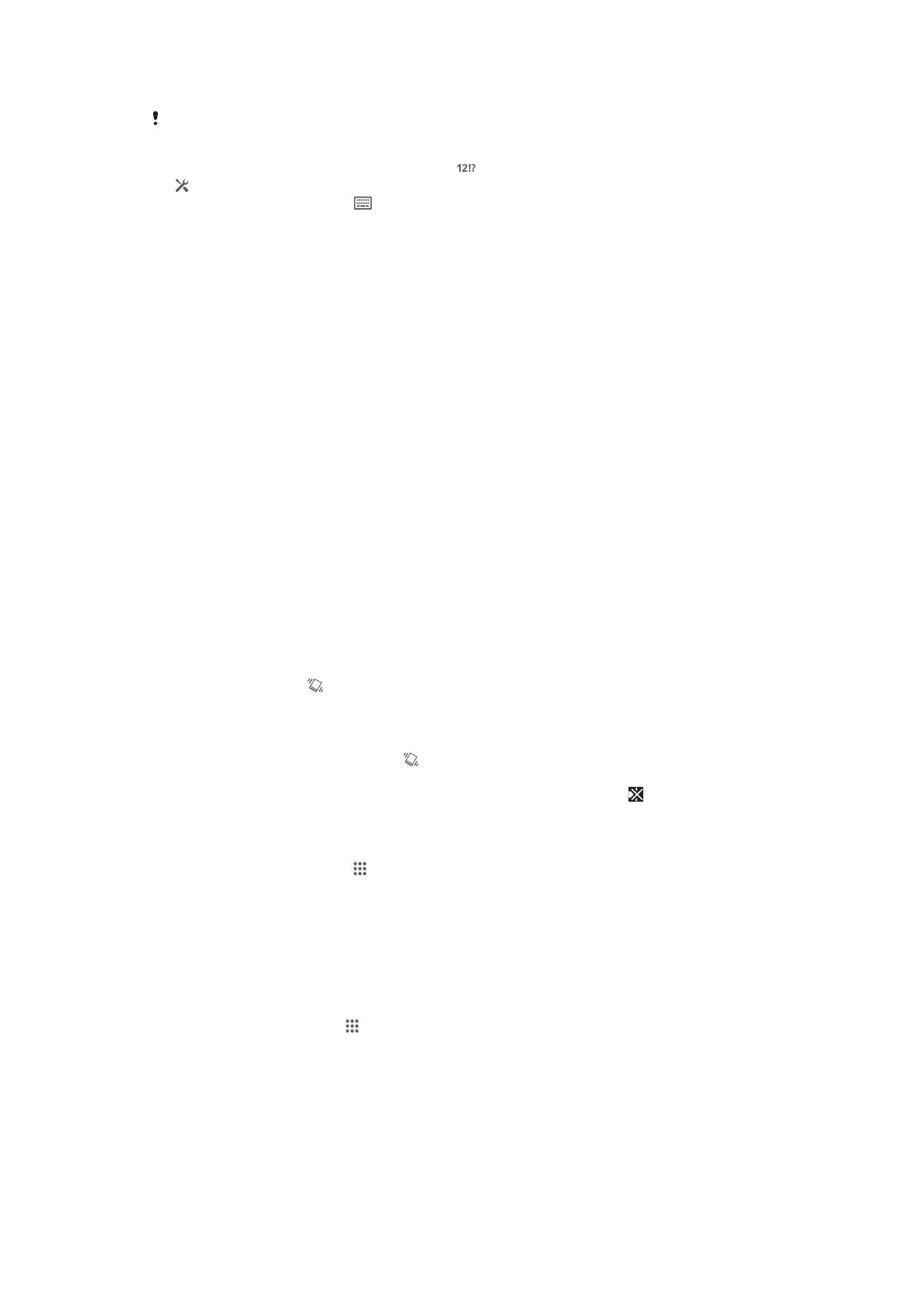
Klavye düzeni varyasyonu seçmek için
Düzen varyasyonları, sanal klavyede yalnızca iki veya üç yazım dili seçtiğinizde kullanılabilir ve
tüm yazım dillerinde mevcut olmayabilir.
1
Sanal klavyeyi kullanarak metin girerken öğesine dokunun.
2
ve ardından Klavye ayarları seçeneğine dokunun.
3
Yazım dilleri
ve ardından seçeneğine dokunun.
4
Bir klavye düzeni varyasyonu seçin.
5
Onaylamak için Tamam seçeneğine dokunun.